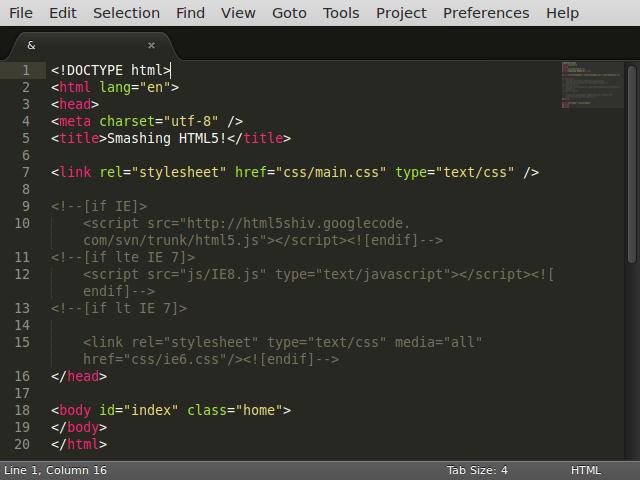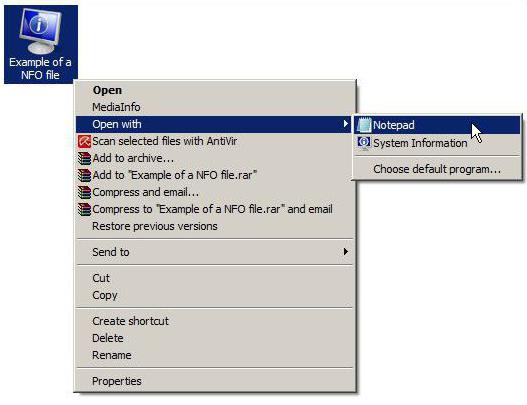CUE를 열고 그 파일이 적용되는 것보다
많은 사람들이 그러한 상황에 직면했다. 인터넷에서 많은 클래식 게임을 찾으면 확장 기능이 BIN 또는 CUE 인 파일 집합을 나타내므로 다운로드 할 수 없다는 사실이 밝혀졌습니다. 그러나이 문제는 심각하지 않습니다. 이를 해결하기 위해 간단한 소프트웨어를 사용하여 디스크에 덮어 쓰지 않고도이 파일을 읽을 수 있습니다. 우선 CUE 또는 BIN 중 어떤 것을 열지 결정할 때 Daemon Tools와 같은 간단한 응용 프로그램을 염두에 두어야합니다. 그러나 먼저 이러한 파일이 나타내는 것을 이해해야합니다.

.BIN 및 .CUE 파일이란 무엇입니까?
BIN 확장자는 바이너리 파일에 할당되며,다양한 데이터를 포함 할 수 있습니다. 이러한 파일의 가장 일반적인 형태는 CD-ROM 또는 DVD-media의 이미지입니다. 이 파일은 CD의 내용을 디스크에 기록하거나 가상 드라이브에 출력 할 수있는 하나의 파일로 복사하여 만듭니다. .BIN 이미지를 마운트하거나 쓰려면 정확히 같은 이름의 .CUE 파일이 있어야합니다. 그 목적은 프로그램에 BIN 파일의 위치를 쓰거나 편집하도록 지시하는 것입니다.
새로운 CUE 파일을 만들려면 BIN 파일이있는 폴더를 마우스 오른쪽 버튼으로 클릭하기 만하면됩니다. 메모장에 새 테스트 문서를 만들고 다음 줄을 입력하십시오.

FILE "filename.bin"바이너리
트랙 01 MODE1 / 2352
INDEX 01 00:00:00
파일 메뉴에서 다른 이름으로 저장 ...을 선택하십시오.", BIN 파일의 이름을 쓰고 확장자를 .TXT에서 .CUE로 변경하십시오. "저장"버튼을 클릭하십시오. CUE를 여는 방법에 대해 말하면 일반 메모장을 사용할 수 있습니다. 이 내용은 내용이 올바른지 확인하려는 경우에 필요합니다.
또한, 위에서 언급 한 데몬 프로그램도구. 이 응용 프로그램의 라이트 버전은 일반 사용자에게 무료이며 이미지 작업에 적합합니다. CUE 파일을 여는 것보다 무료로 액세스 할 수 있으므로 직접 문제를 해결할 수 있습니다.
그래서, 데몬 툴을 설치하고다운로드 한 파일 보안 경고와 함께 열리는 창에서 "실행"또는 "확인"을 클릭하십시오. 원하는 언어를 선택하고 "다음"을 클릭하십시오. 계속하려면 사용권 계약을 읽고 동의하십시오. 조직을위한 요금이기 때문에 무료 라이센스를 선택하십시오. 구성 요소와 파일 연결을 선택하십시오. 다른 디스크 이미지에 대해 서로 다른 프로그램을 사용하는 경우 기본 파일 연결의 값을 그대로 둘 수 있습니다.

사용자 정의 설치를 선택할 때"SweetPacks 설치"확인란을 선택합니다. 이 설정을 종료하면 데몬 도구가 브라우저에 새 도구 모음을 설치하고 홈 페이지도 변경합니다. 그 후 다운로드 중에 나타나는 창에서 "취소"를 클릭하십시오. 추가 설치 프로그램을 생략하려면 다음 창에서 "건너 뛰기"버튼을 클릭하십시오. 마지막으로 "MountSpace에서 내 통계를 사용하도록 허용하지 않음"을 클릭하십시오. 데몬 도구의 설치 위치를 선택하십시오. 일반적으로 기본 설정으로 충분합니다. 설치가 완료되면 CUE를 여는 방법에 대한 질문이 해결됩니다.
디스크 이미지를 마운트하려면 open데몬 도구의 CUE 파일. 이를 수행하는 데는 여러 가지 방법이 있습니다. 프로그램이 열려 있으면 CUE 파일을 하단의 데몬 도구 창에있는 가상 디스크 아이콘으로 끌어다 놓을 수 있습니다. 이미지는 자동으로 마운트되며, 디스크가 삽입되면 즉시 컴퓨터가 작동합니다.
또한 CUE를 여는 방법에 대해 말하면열려는 프로그램으로 데몬 도구를 선택하여 상황에 맞는 메뉴를 사용하여이 파일을 열 수 있습니다. 그런 다음 가상 장치, 즉 생성 된 디스크를 선택하십시오. 이미지를 클릭 한 다음 CUE 파일을 클릭하십시오. 그것을 여는 방법, 이제 알겠습니다!